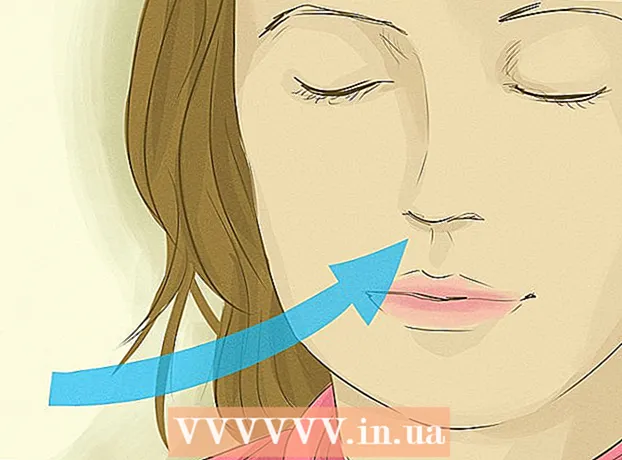Forfatter:
Virginia Floyd
Oprettelsesdato:
7 August 2021
Opdateringsdato:
1 Juli 2024
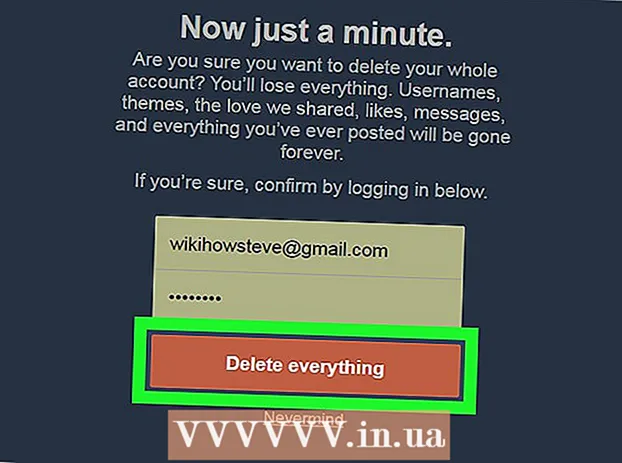
Indhold
Denne artikel viser dig, hvordan du sletter en blog fra din Tumblr -konto. Du kan dog ikke bruge mobilapplikationen eller slette en blog, der ikke tilhører dig. Husk, at sletning af din hovedblogger kræver, at du sletter din Tumblr -konto.
Trin
Metode 1 af 2: Sådan slettes en ekstra blog
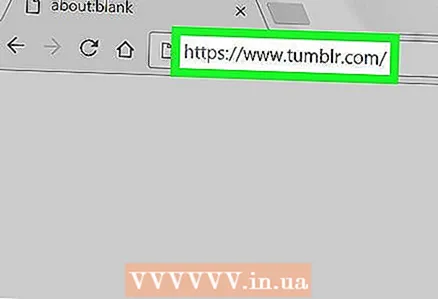 1 Gå til link. Hvis du allerede er logget ind på din konto, åbnes Tumblr -webstedets dashboard.
1 Gå til link. Hvis du allerede er logget ind på din konto, åbnes Tumblr -webstedets dashboard. - Hvis du ikke automatisk er logget ind, skal du trykke på indgang, indtast din e -mail -adresse, klik Yderligere, indtast derefter adgangskoden og klik på At komme ind.
- Når du logger ind på din Tumblr -konto, logges du automatisk ind på hovedbloggen, der blev oprettet, da du oprettede din konto. For at slette hovedbloggen skal du slette din Tumblr -konto. Denne metode giver dig mulighed for at slette yderligere blogs, der er knyttet til din konto.
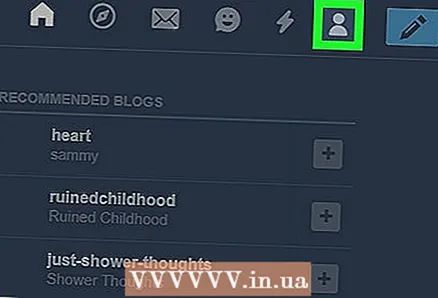 2 Klik på ikonet "Konto". Det ligner en silhuet af en person og er placeret i øverste højre hjørne af siden. En rullemenu åbnes.
2 Klik på ikonet "Konto". Det ligner en silhuet af en person og er placeret i øverste højre hjørne af siden. En rullemenu åbnes. 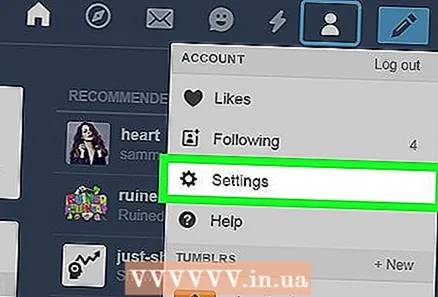 3 Klik på Indstillinger. Dette er elementet overfor tandhjulsikonet i rullemenuen Konto.
3 Klik på Indstillinger. Dette er elementet overfor tandhjulsikonet i rullemenuen Konto. 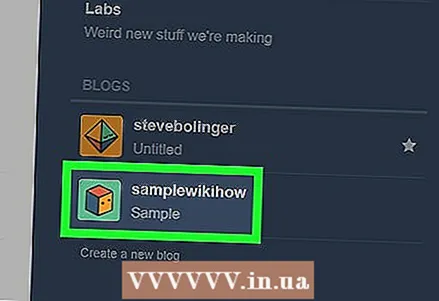 4 Vælg en blog. I sektionen Blogs i nederste højre hjørne af siden skal du klikke på navnet på den ekstra blog, du vil fjerne. Blogindstillingssiden åbnes.
4 Vælg en blog. I sektionen Blogs i nederste højre hjørne af siden skal du klikke på navnet på den ekstra blog, du vil fjerne. Blogindstillingssiden åbnes. - For at slette hovedbloggen skal du slette din konto. Du kan lære mere om dette her.
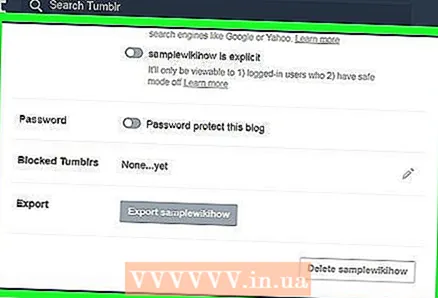 5 Rul til bunden af siden. Knappen til at slette en sekundær blog er nederst på siden.
5 Rul til bunden af siden. Knappen til at slette en sekundær blog er nederst på siden. 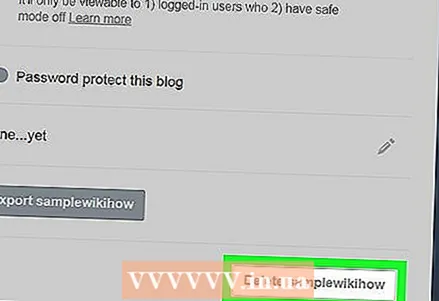 6 Klik på Slet [blognavn]. Det er en grå knap nederst på siden. I stedet for "[blognavn]" viser knappen navnet på din blog
6 Klik på Slet [blognavn]. Det er en grå knap nederst på siden. I stedet for "[blognavn]" viser knappen navnet på din blog - Hvis du f.eks. Vil slette orcasandoreos -bloggen, skal du klikke på Fjern orcasandoreos nederst på siden.
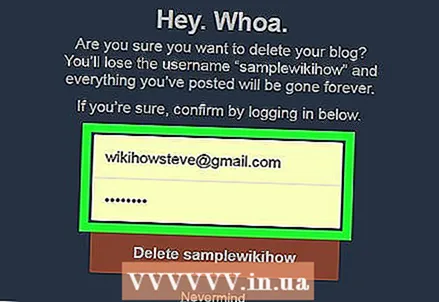 7 Indtast din e -mail -adresse og adgangskode. Når du bliver bedt om det, skal du indtaste den e -mail -adresse og adgangskode, du bruger til at logge ind på din Tumblr -konto i felterne E -mail. mail "og" Password "hhv.
7 Indtast din e -mail -adresse og adgangskode. Når du bliver bedt om det, skal du indtaste den e -mail -adresse og adgangskode, du bruger til at logge ind på din Tumblr -konto i felterne E -mail. mail "og" Password "hhv. 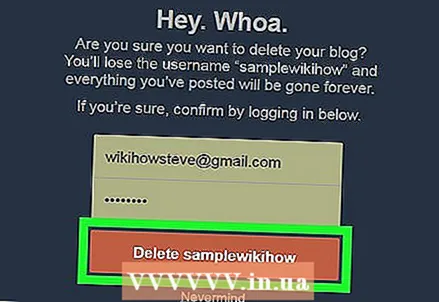 8 Klik på Slet [blognavn]. Den røde knap er placeret under feltet Adgangskode. Din sekundære blog vil blive fjernet fra webstedet og fra din konto.
8 Klik på Slet [blognavn]. Den røde knap er placeret under feltet Adgangskode. Din sekundære blog vil blive fjernet fra webstedet og fra din konto.
Metode 2 af 2: Sådan slettes din konto
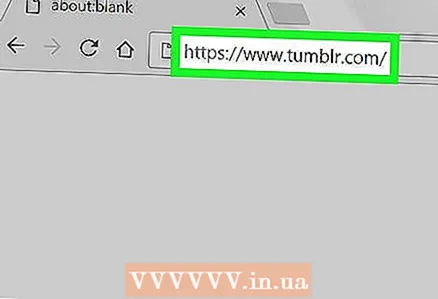 1 Gå til link. Hvis du allerede er logget ind på din konto, åbnes Tumblr -webstedets dashboard.
1 Gå til link. Hvis du allerede er logget ind på din konto, åbnes Tumblr -webstedets dashboard. - Hvis du ikke automatisk er logget ind, skal du trykke på indgang, indtast din e -mail -adresse, klik Yderligere, indtast derefter adgangskoden og klik på At komme ind.
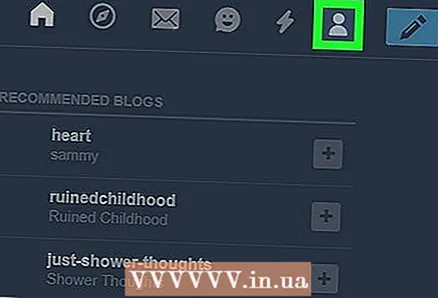 2 Klik på ikonet "Konto". Det ligner en silhuet af en person og er placeret i øverste højre hjørne af siden. Dette åbner en rullemenu.
2 Klik på ikonet "Konto". Det ligner en silhuet af en person og er placeret i øverste højre hjørne af siden. Dette åbner en rullemenu. 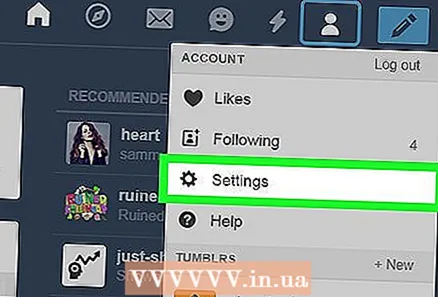 3 Klik på Indstillinger. Dette er elementet overfor tandhjulsikonet i rullemenuen Konto.
3 Klik på Indstillinger. Dette er elementet overfor tandhjulsikonet i rullemenuen Konto. 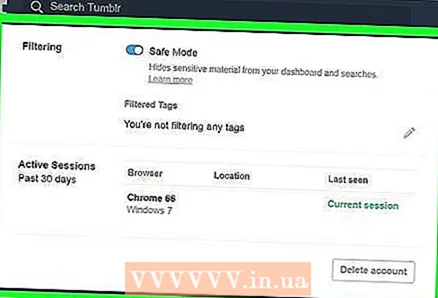 4 Rul til bunden af siden. Slet konto -knappen er nederst på siden.
4 Rul til bunden af siden. Slet konto -knappen er nederst på siden. 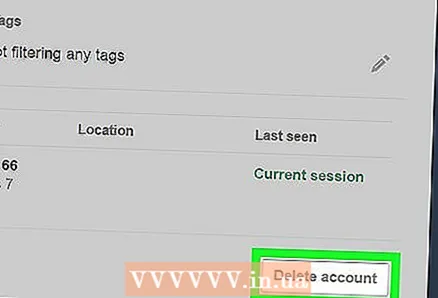 5 Klik på Slet konto indspilning. Knappen er helt nederst på siden.
5 Klik på Slet konto indspilning. Knappen er helt nederst på siden. - Hvis kun knappen vises Slet [blognavn]så er du på den sekundære blogindstillingsside. Klik på hovedbloggenavnet i højre side af siden, rul ned og klik Slet konto indspilning.
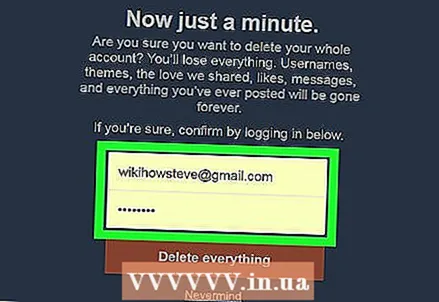 6 Indtast din e -mail -adresse og adgangskode. Når du bliver bedt om det, skal du indtaste den e -mailadresse og adgangskode, der er knyttet til din Tumblr -konto.
6 Indtast din e -mail -adresse og adgangskode. Når du bliver bedt om det, skal du indtaste den e -mailadresse og adgangskode, der er knyttet til din Tumblr -konto. 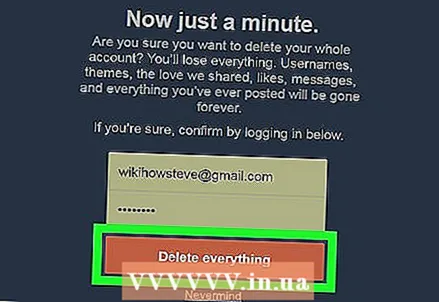 7 Klik på slet alt. Den røde knap er placeret under feltet Adgangskode.Dette vil slette din Tumblr -konto og alle tilknyttede blogs.
7 Klik på slet alt. Den røde knap er placeret under feltet Adgangskode.Dette vil slette din Tumblr -konto og alle tilknyttede blogs. - En advarsel: din Tumblr -konto vil blive slettet permanent. Herefter vil det ikke længere være muligt at gendanne det.
Tips
- Hvis hovedposten ikke slettes, kan du oprette og slette et vilkårligt antal yderligere blogs.